아이폰 사진
HEIC JPG 변환
안녕하세요 태태짱태입니다
오늘은 HEIC JPG 변환 여러 방법 중
변환 프로그램을 이용해서 변환하는 방법인데요
무엇보다 프로그램 하나로 여러 개의 HEIC 이미지 파일을 한 번에 JPG로 변환할 수 있으며,
변환 속도도 엄청 빠르다는 장점이 있어요
그럼 지금부터 HEIC JPG 변환 프로그램 Imazing heic converter 사용방법에 대해 포스팅하겠습니다
GO GO GO

변환 프로그램
Imazing heic converter

아이폰에서 사진을 PC로 옮겼는데 HEIC 파일이라니..
저도 처음 생소한 확장자 파일이라 별 다른 신경을 안 썼는데요
이런 젠장 HEIC 파일은 여러 뷰어, 편집 프로그램 등
이미지 파일 호환이 되지 않아 열리지 않은 현상을 볼 수 있었어요
저 역시 블로그를 하면서 겪어서 몇 시간을 아무것도 못하고 날린 적이 있는데요
저처럼 호환되지 않아서 작업을 못하시는 분들께 조금이나마 도움이 되고자 합니다
우선, 이미지 파일로 가장 호환성이 높은 확장자 파일은 JPG로 볼 수 있는데요
우리는 HEIC를 JPG파일로 변환하는 작업을 진행한 뒤 이후 작업을 하시면 됩니다
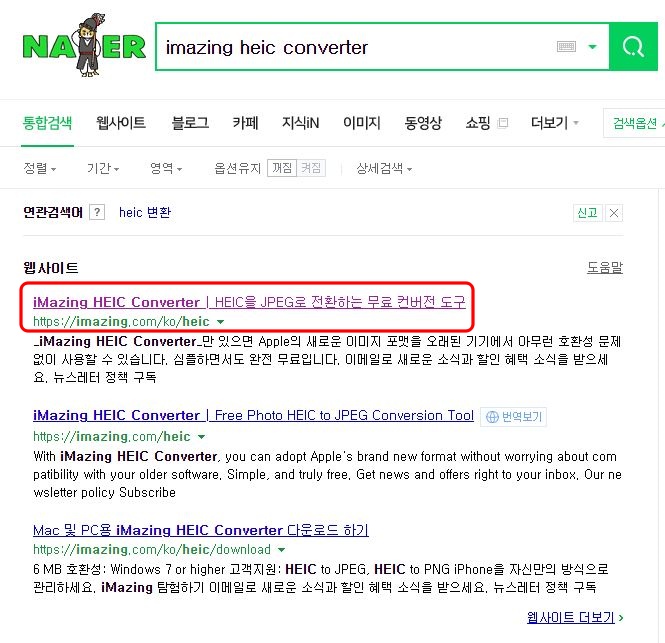
자 그럼 heic jpg 변환 프로그램이기에 다운로드를 해야 합니다
검색 창에 Imazing heic converter라고 치시고
표시된 사이트로 들어갑니다

해당 홈페이지 들어가시면,
초록색으로 무료 다운로드를 클릭합니다
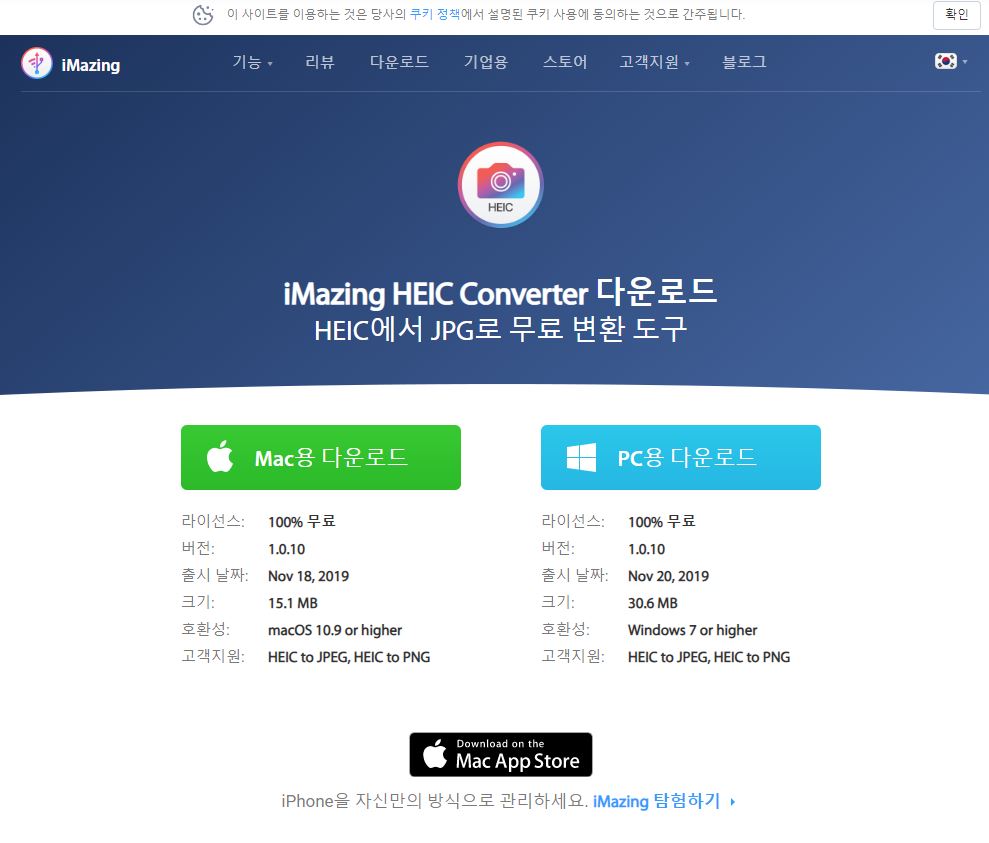
그리고 자신이 사용하면 운영체제의 맞게
다운로드를 진행하면 됩니다

여기서 이와 같은 화면이 뜨는데,
가볍게 무시! 나중에 클릭!
나중에 따로 이용하실 분은 참고해주시면 좋아요

imazing heic converter 설치가 완료되면
해당 아이콘으로 프로그램을 실행시켜줍니다

그럼 위와 같이 Drop HEIC Files here 적혀 있는데,
이는 여기에 HEIC 파일을 넣어주세요 란 말입니다

자신이 변환하고자 할 파일을
Drop HEIC Files here에 넣어 드래그하여 넣어주세요

해당 파일이 선택되면
Format 부분에 JPEG로 변경해주고,
Convert 버튼을 눌러요

모든 파일이 변환이 완료되면 위와 같이 안내문구가 뜨면 끝!

만약 Conversion Failed의 안내문구처럼 변환 오류 발생 시
아래 링크를 참조부탁드려요
↓↓↓
heic 변환 오류 및 파일이름 일괄 변경 방법 - imazing heic converter or 다크네이머
DarkNamer imazing heic converter 변환 오류 파일이름 일괄변경 안녕하세요 태태짱태입니다 저도 heic jpg 변환작업하다가 오류 발생해서 골치 아픈 적이 있었는데요 이러한 상황이 발생되어도 간단하게 �
jjangtaeya.tistory.com

그럼 JPG 파일로 변환된 걸 볼 수 있어요
아이폰 사진 파일이 HEIC 파일이라 당황 마시고,
imazing heic converter 변환 프로그램을 이용해
JPG 변환 후 작업 툴을 이용해주세요~
'깨알꿀팁' 카테고리의 다른 글
| 아이폰 사진 합치기 초간단 방법 꿀팁 (0) | 2020.05.28 |
|---|---|
| heic 변환 오류 및 파일이름 일괄 변경 방법 - imazing heic converter or 다크네이머 (0) | 2020.05.15 |
| heic 변환 프로그램 없이 heic jpg 변환 초 간단 방법 알려드릴께요 (0) | 2020.05.11 |
| 아이폰 heic jpg 변환 모든 방법 총정리 자료 필독 바람 (0) | 2020.05.09 |
| pdf jpg 변환 jpf pdf 변환 모든 무료 방법 총 정리 (1) | 2020.03.22 |



